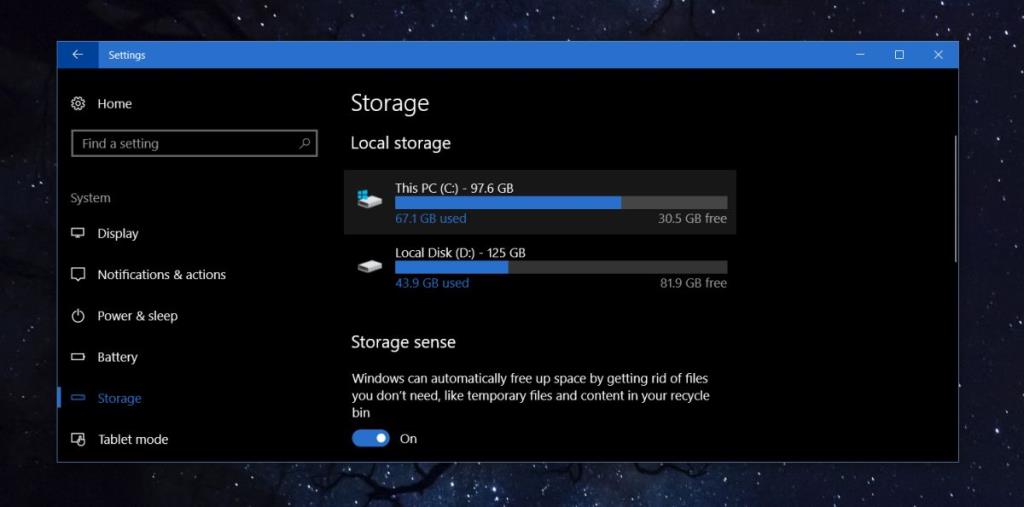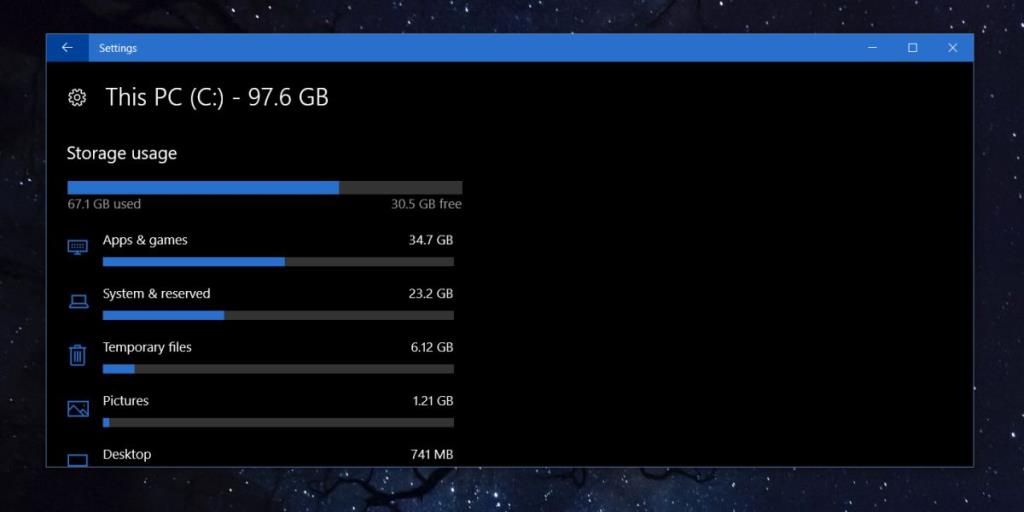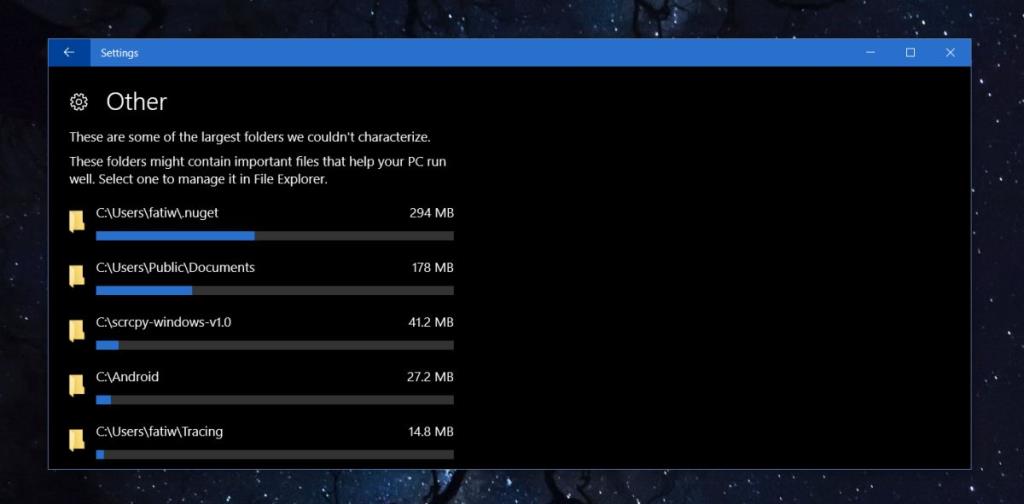Jika cakera keras anda lebih penuh daripada yang sepatutnya, anda mungkin perlu menyemak secara manual saiz setiap folder pada pemacu anda. Ini membosankan untuk dikatakan. Untuk menjadikan perkara lebih mudah, anda boleh memuat turun apl yang akan memecahkan penggunaan storan mengikut folder. Tidak ada kekurangan apl ini walaupun yang bagus mungkin tidak percuma. Jika anda menggunakan Windows 10, anda tidak memerlukan apl.
Windows 10 mempunyai ciri tersembunyi yang sangat berguna dan tidak masuk akal yang membolehkan anda melihat penggunaan storan mengikut folder. Ia telah menjadi sebahagian daripada Windows 10 sejak Kemas Kini Pencipta, pada masa yang sama Storage Sense telah ditambahkan, tetapi tidak ramai yang tahu bahawa ia ada di sana . Ciri ini 'tersembunyi' kerana reka bentuk yang lemah dan tiada petunjuk visual bahawa terdapat apa-apa lagi yang dibina di atasnya.
Penggunaan Storan Mengikut Folder
Ciri ini terdapat dalam apl Tetapan. Pergi ke kumpulan tetapan Sistem dan pilih tab Storan. Ini akan menunjukkan kepada anda semua pemacu yang disambungkan ke sistem anda, dalaman dan luaran. Untuk setiap pemacu, anda boleh melihat ruang terpakai dan kosong. Ini bukan perkara baharu dan maklumat yang sama tersedia jika anda melawati PC Ini dalam File Explorer. Apa yang kurang jelas ialah anda boleh mengklik melalui pemacu yang disenaraikan di sini.
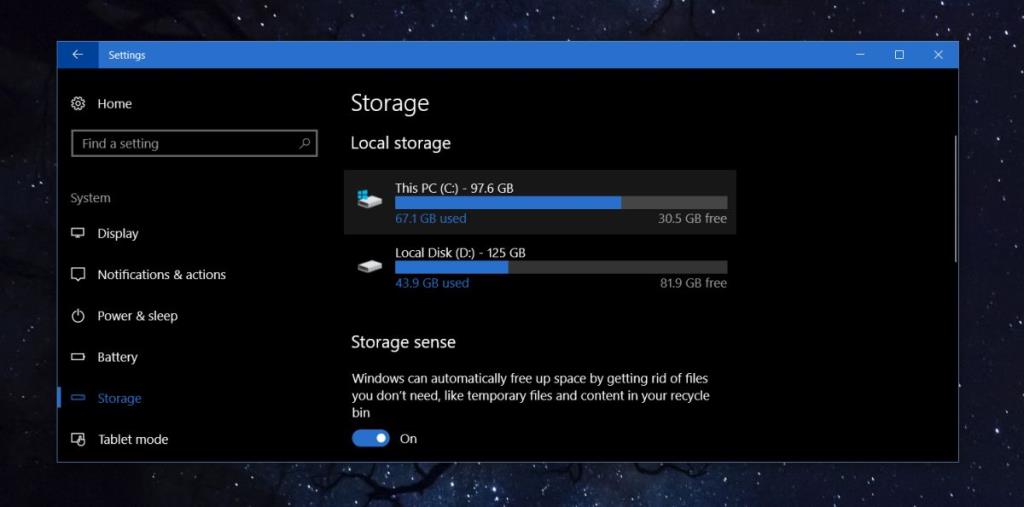
Apabila anda mengklik, anda akan melihat banyak folder pratetap seperti Apl & permainan, Sistem & simpanan, fail sementara, dsb. Folder ini dijana secara automatik oleh Windows dan anda boleh mengklik lalu untuk melihat berapa banyak ruang yang digunakan oleh setiap satu. . Anda boleh memadamkan fail daripada beberapa folder ini. Kami bukan sahaja berminat dengan folder sistem ini, jadi apa yang anda perlu lakukan ialah mencari dan mengklik folder 'Lain'.
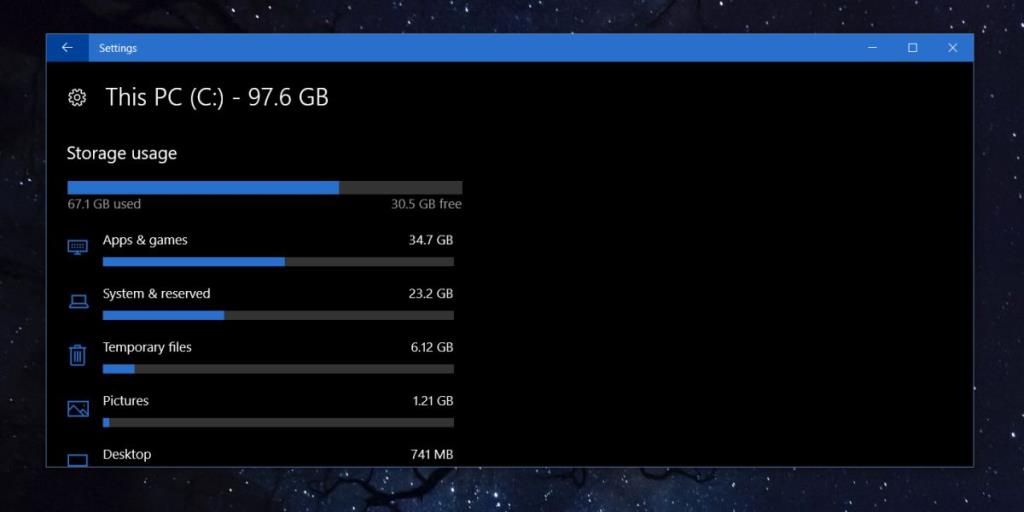
Bahagian ini akan menyenaraikan setiap folder dalam pemacu itu. Setiap folder disertakan dengan saiznya pada cakera. Jika anda mengklik folder, ia akan dibuka dalam File Explorer di mana, jika anda mahu, anda boleh memadamkan fail daripadanya.
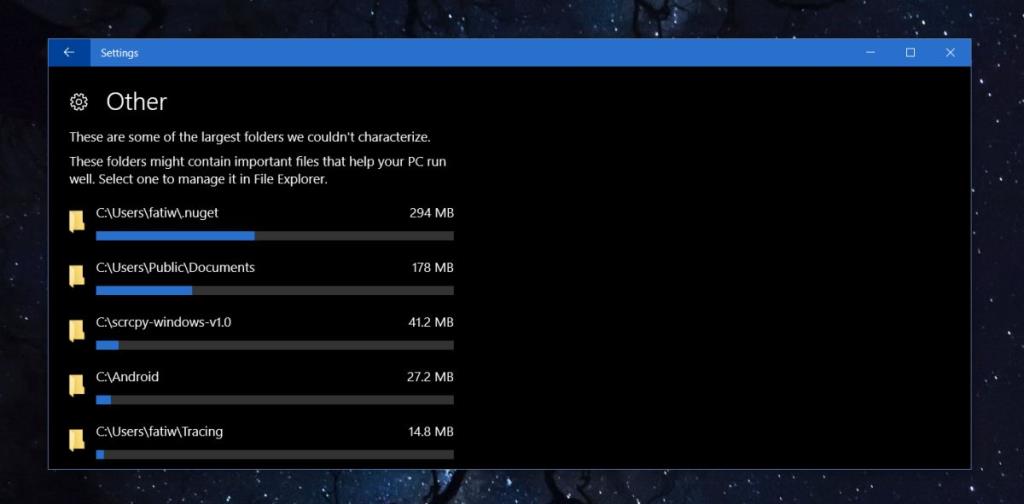
Terdapat juga folder (Fail di akar pemacu) yang akan menunjukkan kepada anda jumlah saiz semua fail yang disimpan terus ke akar pemacu yang anda gunakan. Jika anda mengkliknya, pemacu akan dibuka dalam Penjelajah Fail.
Ini tidak menunjukkan kepada anda saiz folder yang bersarang di dalam folder pada akar pemacu. Sebagai contoh, panel tetapan ini menunjukkan kepada saya saiz folder Steam saya namun, ia tidak menunjukkan kepada saya saiz folder di dalam folder Steam. Ia terhad dengan cara itu tetapi saya masih berjaya mengosongkan lebih 25GB ruang menggunakan hanya maklumat daripada panel storan ini.
Untuk sesetengah item, anda perlu melawati folder yang dijana sistem contohnya permainan dan aplikasi. Folder diisih mengikut saiz supaya folder di bahagian atas adalah yang paling banyak menduduki ruang. Apabila anda memadamkan fail, anda perlu menutup dan membuka apl Tetapan sekali lagi untuk melihat nilai storan yang dikemas kini untuk pemacu dan folder anda.